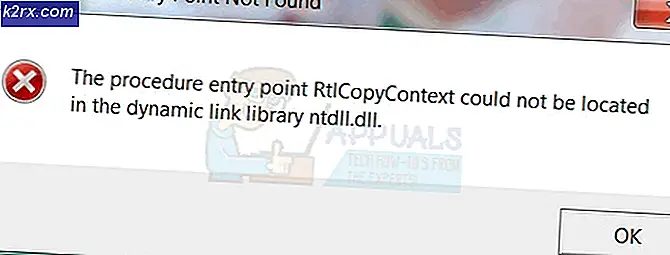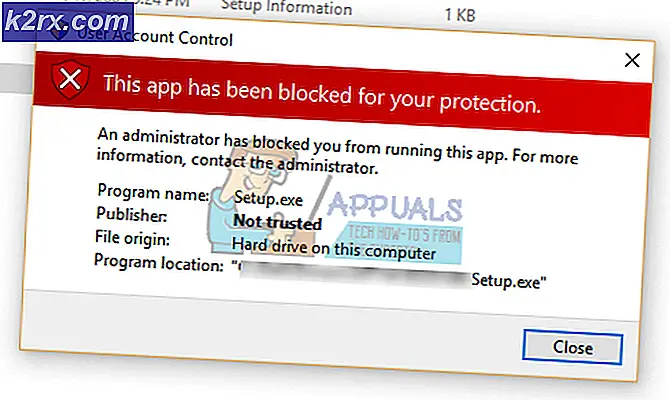Sådan opsættes Windows 10 på VirtualBox
Windows 10 blev annonceret den 29. juli 2015. Det var en dag lang ventet af millioner af Windows OS-brugere som Microsoft lovede at sætte sit bedste inden for Windows 10 og sandsynligvis de har. De har rettet mange ting i den nyeste version af Windows, herunder Start Menu, Windows Store og meget mere.
Så hvis du er en Windows 8 / OSX eller Linux bruger, og du vil smage den mest elegante version af Windows, men du vil ikke installere eller opgradere dit OS i øjeblikket. Derefter kan du helt sikkert have fordel af den største facilitet, der hedder VirtualBox . Som navnet repræsenterer, er VirtualBox et virtuelt miljø, der letter brugerne i at prøve deres yndlingsoperativsystemer uden at installere dem på hardwaren. Så nedenstående vejledning hjælper dig med at oprette Windows 10 på virtuel boks.
Sådan opsættes Windows 10 på VirtualBox?
1. Download Windows 10:
Den første ting, som du også vil forvente, er at downloade Windows 10 fra Microsoft-webstedet. Heldigvis har Microsoft gjort det gratis at downloade fra deres hjemmeside. Gå til dette link og vælg 32-bit eller 64-bit version af OS derfra. Det henter ISO-fil.
2. Download Virtual Box:
Den næste ting du ville have brug for, er VirtualBox selv. Virtual Box er et Open Source- program, og det er udviklet af Oracle. Så kan du downloade det gratis.
Gå til dette link for at downloade VirtualBox. Vælg installationsfilen, der er relateret til dit bestemte operativsystem og download. Efter download er færdig skal du installere og køre den.
3. Oprettelse af en ny virtuel maskine inde i Virtual Box:
Når du har åbnet VirtualBox, skal du klikke på knappen Ny ikon øverst til venstre i vinduet. Der vises et lille vindue, hvor du bliver bedt om at skrive navnet på den virtuelle maskine, du vil oprette. Du kan skrive et navn i denne boks. Det beder også om at vælge Type og Version af det operativsystem, du vil installere. I dette tilfælde skal du vælge Microsoft Windows som typen og Windows 10 (64-bit) som versionen. Hit Næste, efter at du er færdig.
PRO TIP: Hvis problemet er med din computer eller en bærbar computer / notesbog, skal du prøve at bruge Reimage Plus-softwaren, som kan scanne lagrene og udskifte korrupte og manglende filer. Dette virker i de fleste tilfælde, hvor problemet er opstået på grund af systemkorruption. Du kan downloade Reimage Plus ved at klikke her4. Allokering af RAM:
Hvert OS har brug for noget RAM til at arbejde. Så, RAM skal også tildeles maskinen til at kunne udføres. Dette RAM trækkes fra din harddisks hukommelse. Så du skal vælge mindst 2048 MB hukommelse for at kunne fungere korrekt. Træk ved siden af for at gå videre til næste trin.
5. Allokering af størrelsen på harddisk:
Efter at du har trykket på Næste-knappen flere gange, vil du komme op til denne vigtige indstilling. Det beder dig om at vælge størrelsen på den disk, du vil tildele til den virtuelle maskine. Sørg for at du vælger størrelsen mere end 30 GB . Klik på knappen Opret bagefter.
6. Vælg Windows 10 ISO:
Nu er det tid til at vælge Windows 10 ISO fra Virtual Machine. Klik på Indstillingerne og vælg Opbevaring i venstre rude. Klik på det cirkulære ikon med et plustegn øverst placeret lige ved siden af Controller: SATA . Det vil bede dig om at vælge Windows 10 ISO-filen. Klik på OK, når du har valgt OS-filen.
7. Installation af Windows:
Klik på den grønne Startknap øverst på VirtualBox, og det vil begynde at installere Windows 10 på din virtuelle maskine. Følg vejledningen, indtast dine legitimationsoplysninger, og du vil være god at gå.
8. Skift til fuld skærm:
For at få en realtidserfaring af Windows 10 på VirtualBox kan du skifte til fuld skærm ved at gå til Vis og vælge fuldskærm.
Så det ville være lidt laggy, men du ville have brug for at ignorere det. Få en god oplevelse med det.
PRO TIP: Hvis problemet er med din computer eller en bærbar computer / notesbog, skal du prøve at bruge Reimage Plus-softwaren, som kan scanne lagrene og udskifte korrupte og manglende filer. Dette virker i de fleste tilfælde, hvor problemet er opstået på grund af systemkorruption. Du kan downloade Reimage Plus ved at klikke her